Kaip pataisyti juodai baltą ekraną iPhone

Ar tai klaida, kad jūsų „iPhone“ staiga prarado visas spalvas, palikdamas tik nespalvotus vaizdus? Žemiau rasite labai paprastą pataisymą.

Ar tai klaida, kad jūsų „iPhone“ staiga prarado visas spalvas, palikdamas tik nespalvotus vaizdus? Nesijaudinkite, tai visiškai nėra klaida. Nespalvotas iPhone ekranas yra tik todėl, kad jūs ar kažkas kitas netyčia pakoregavote įrenginio spalvų filtrą. „Quantrimang“ padės išjungti juodai baltą „iPhone“ ekraną tiesiai žemiau.
Straipsnio turinys
Netyčia įjungus filtrą „iPhone“, ekranas taps juodas ir baltas. Taigi, norėdami greitai išspręsti šią situaciją, pabandykite vadovautis toliau pateiktais metodais.
Įjungus „iPhone“ spalvų filtrą, ekranas taps nespalvotas. Taigi, ką reikia padaryti, kad telefone vėl įjungtumėte įprastą spalvų režimą, tai išjunkite spalvų filtrą.
1 žingsnis
Eikite į nustatymus. Pasirinkite Prieinamumas.


2 žingsnis
Spustelėkite Ekranas ir šrifto dydis.

3 veiksmas:
Slinkite puslapiu žemyn iki skyriaus Spalvų filtrai. Jei jūsų telefonas veikia nespalvotu režimu, bus įjungta Spalvų filtro sekcija. Todėl jums tereikia išjungti šį režimą ir viskas.
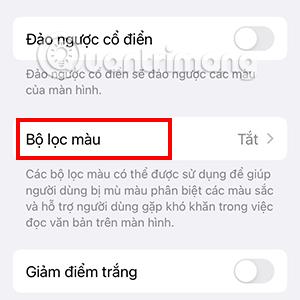

Jei aukščiau pateiktas metodas neveikia, gali būti, kad naudojate mastelio keitimo režimą, kad pritaikytumėte spalvų filtrą. Norėdami išjungti šį režimą, vadovaukitės toliau pateiktomis instrukcijomis.
1 žingsnis
Eikite į „iPhone“ nustatymus . Slinkite žemyn ir pasirinkite Prieinamumas.


2 žingsnis
Prieinamumas pasirinkite Mastelio keitimas . Jei jūsų iPhone veikia juodai balto ekrano režimu, bus įjungtas mastelio keitimo režimas. Viskas, ką jums reikia padaryti, tai išjungti šį režimą.
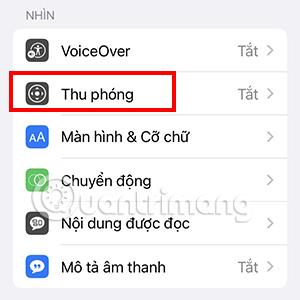
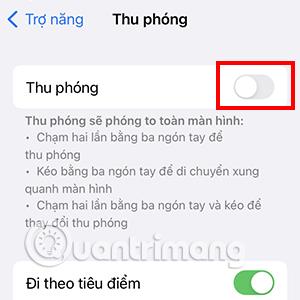
Taigi jūsų telefonas gali grįžti į įprastą spalvų režimą.
3 veiksmas
Jei vis tiek norite savo telefone naudoti mastelio keitimo režimą, skiltyje Priartinimas šiek tiek slinkite žemyn, pasirinkite mastelio keitimo filtrą.
Jei jūsų telefonas veikia nespalvotu režimu, ši skiltis bus pažymėta pilkame laukelyje . Todėl jums tereikia pasirinkti None, kad išjungtumėte nespalvotą režimą.


Kitas būdas, kuriuo galite kreiptis norėdami atkurti „iPhone“ spalvą, yra įrenginio gamyklinių nustatymų atkūrimas . Šis veiksmas visiškai išjungs funkcijas, dėl kurių telefono ekranas tampa nespalvotas.
Tačiau reikia pažymėti, kad šis veiksmas taip pat atkurs visus jūsų telefono nustatymus.
Aukščiau pateikiami 3 būdai, kaip padėti nespalvotam telefono ekranui grįžti į normalų režimą. Jei šie metodai neveiksmingi, gali tekti apsvarstyti aparatinės įrangos problemas, tokias kaip ekrano klaidos, pagrindinės plokštės klaidos ... Susisiekite su garantinio aptarnavimo centru, kad gautumėte pagalbos tikrinant.
Be to, taip pat svarbu pažymėti, kad trečiųjų šalių programos negali paversti jūsų iPhone ekrano juodai baltu, todėl nereikia jaudintis, kad tai yra programos klaida. Tikėtina, kad taip atsitiks, jei išlaužėte savo iPhone.
Garso patikrinimas yra nedidelė, bet gana naudinga „iPhone“ telefonų funkcija.
„Photos“ programėlėje „iPhone“ yra prisiminimų funkcija, kuri sukuria nuotraukų ir vaizdo įrašų rinkinius su muzika kaip filme.
„Apple Music“ išaugo ypač didelė nuo tada, kai pirmą kartą buvo pristatyta 2015 m. Iki šiol tai yra antra pagal dydį mokama muzikos srautinio perdavimo platforma pasaulyje po „Spotify“. Be muzikos albumų, Apple Music taip pat yra tūkstančiai muzikinių vaizdo įrašų, visą parą veikiančių radijo stočių ir daugybės kitų paslaugų.
Jei norite, kad vaizdo įrašuose skambėtų foninė muzika, o tiksliau įrašytų dainą kaip foninę vaizdo įrašo muziką, yra labai paprastas sprendimas.
Nors „iPhone“ yra integruota programa „Weather“, kartais ji nepateikia pakankamai išsamių duomenų. Jei norite ką nors pridėti, „App Store“ yra daugybė parinkčių.
Naudotojai ne tik bendrina nuotraukas iš albumų, bet ir gali pridėti nuotraukų prie bendrinamų albumų iPhone. Galite automatiškai pridėti nuotraukų prie bendrinamų albumų, nereikės vėl dirbti iš albumo.
Yra du greitesni ir paprastesni būdai Apple įrenginyje nustatyti atgalinę atskaitą / laikmatį.
„App Store“ yra tūkstančiai puikių programų, kurių dar nebandėte. Įprasti paieškos terminai gali būti nenaudingi, jei norite atrasti unikalių programų, be to, nesmagu pradėti begalinį slinkimą atsitiktiniais raktiniais žodžiais.
„Blur Video“ yra programa, kuri sulieja scenas arba bet kokį norimą turinį telefone, kad padėtų mums gauti patinkantį vaizdą.
Šis straipsnis padės jums įdiegti „Google Chrome“ kaip numatytąją naršyklę „iOS 14“.









